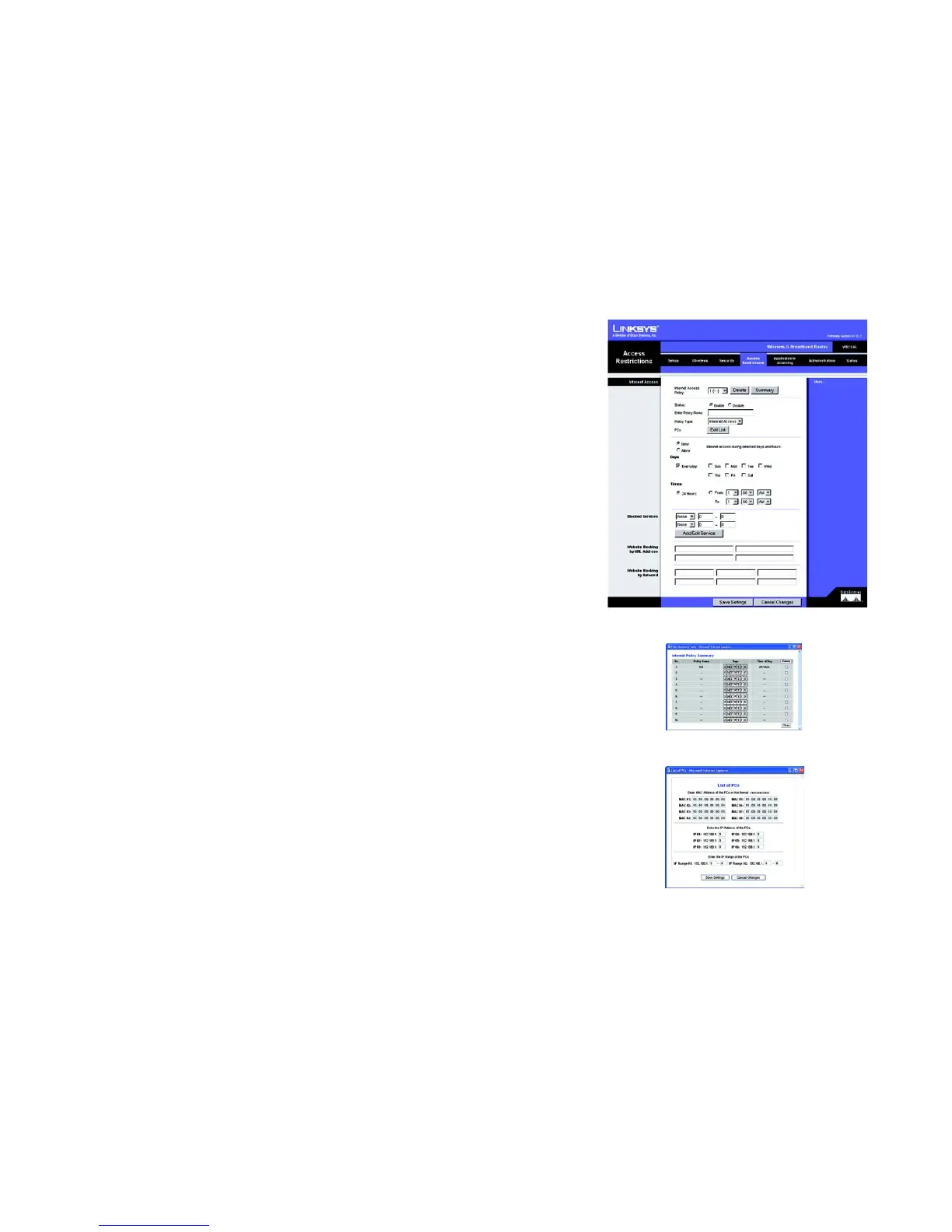48
Capítulo 6: Configurar o Router sem fios G de banda larga
Separador Access Restrictions (Restrições de acesso) - Internet Access (Acesso à Internet)
Router sem fios G de banda larga
Figura 6-28: Separador Access Restrictions (Restrições de
acesso) - Internet Access (Acesso à Internet)
Figura 6-29: Internet Policy Summary (Resumo de
políticas da Internet)
Figura 6-30: List of PCs (Lista de computadores)
Altere as definições, conforme aqui se descreve, e clique no botão Save Settings (Guardar definições) para
aplicar as alterações ou em Cancel Changes (Cancelar alterações) para cancelar as alterações.
Separador Access Restrictions (Restrições de acesso) - Internet Access
(Acesso à Internet)
O ecrã Internet Access (Acesso à Internet) permite bloquear ou permitir tipos específicos de utilização e tráfego
da Internet, como, por exemplo, acesso à Internet, serviços específicos, Web sites e tráfego de entrada em dias e
horas específicos.
Internet Access Policy (Política de acesso à Internet). O acesso pode ser gerido por uma política. Utilize as
definições deste ecrã para estabelecer uma política de acesso (depois de clicar no botão Save Settings
(Guardar definições)). A selecção de uma política no menu pendente apresentará as definições dessa política.
Para eliminar uma política, seleccione o respectivo número e clique no botão Delete (Eliminar). Para ver todas as
políticas, clique no botão Summary (Resumo). (As políticas podem ser eliminadas a partir do ecrã Summary
(Resumo) seleccionando a política ou políticas e clicando no botão Delete (Eliminar). Para regressar ao separador
Internet Access (Acesso à Internet), clique no botão Close (Fechar).)
Status (Estado). As políticas estão desactivadas por predefinição. Para activar uma política, seleccione o número
de política a partir do menu pendente e clique no botão de opção junto a Enable (Activar).
É possível criar dois tipos de políticas, um para gerir o acesso à Internet e outro para gerir o tráfego de entrada.
Para criar uma Política de acesso à Internet:
1. Seleccione um número no menu pendente Internet Access Policy (Política de acesso à Internet).
2. Para activar esta política, clique no botão de opção junto a Enable (Activar).
3. Introduza o Nome da política no campo fornecido.
4. Seleccione Internet Access (Acesso à Internet) como Policy Type (Tipo de política).
5. Clique no botão Edit List (Editar lista) para seleccionar os computadores que serão afectados pela política.
Será apresentado o ecrã List of PCs (Lista de computadores). É possível seleccionar um computador por
endereço MAC ou endereço IP. Também pode introduzir um intervalo de Endereços IP se pretender que esta
política afecte um grupo de computadores. Depois de efectuar as alterações, clique no botão Save Settings
(Guardar definições) para aplicar as alterações ou em Cancel Changes (Cancelar alterações) para cancelar
as alterações. Em seguida, clique no botão Close (Fechar).
6. Clique na opção adequada, Deny (Negar) ou Allow (Permitir), para bloquear ou permitir o acesso à Internet
aos computadores listados no ecrã List of PCs (Lista de computadores).
7. Decida em que dias e horas pretende que esta política seja imposta. Seleccione em que dias individuais a
política estará em vigor ou seleccione Everyday (Todos os dias). Em seguida, introduza o intervalo de horas e
minutos durante o qual a política estará em vigor ou seleccione 24 Hours (24 horas).
